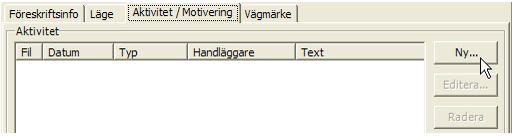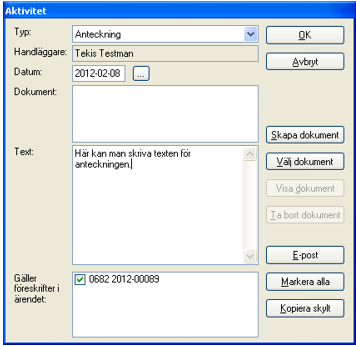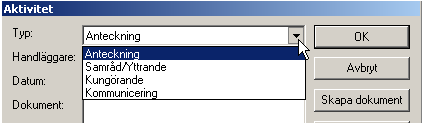Hantering av aktiviteter
Hantering av aktiviteter
Vid handläggningen av en föreskrift finns fyra olika slags aktiviteter som handläggaren kan använda sig av. Dessa är:
• Samråd/Yttrande med olika instanser och med polisen som berörs av den föreslagna åtgärden
• Kommunicering med den som ansökt om föreskriften
• Kungörande av föreskriften (kungörelse eller skyltsättning)
• Anteckning
Det är upp till varje enskild kommun att avgöra i vilken utsträckning aktiviteter skall registreras.
Innehåll
Registrera aktivitet
För att skapa en ny aktivitet trycker man på knappen ”Ny…” under fliken ”Aktivitet/Motivering”. Det går att skapa flera aktiviteter per föreskrift. En registrerad aktivitet kan också läggas till på flera föreskrifter som hör till samma ärende.
När detta gjorts visas ”Aktivitetsfönstret” (se figur nedan).
Här registreras aktiviteter.Till aktiviteterna kan filer knytas antingen genom att med programmets hjälp skapa en fil baserad på föreskriftens information eller genom att välja att knyta en befintlig fil till aktiviteten. En fil av det senare slaget kan vara av vilken filtyp som helst, till exempel ett Worddokument eller en bild. Aktiviteten sparas genom att man trycker på ”OK-knappen” i aktivitetsfönstret.
Det finns fyra olika sorters aktiviteter att välja mellan när man registrerar en ny aktivitet; anteckning, samråd/yttrande, kungörande och kommunicering. För att välja vilken typ av aktivitet som ska registreras, klicka på listboxen i aktivitetsformuläret och välj ett av de alternativ som ges.
Registrera samråd/yttrande
Under arbetets gång kan det vara svårt att se slutresultatet eftersom det är rätt många fraser som visas. Använd knappen förhandsgranska så visas mallen så nära det riktiga användningsläget som möjligt.
Registrera kommunicering
Registrera kungörande
Registrera anteckning
Skapa dokument
Kopiera skylt
Skapa eget dokument i word
Välj dokument
Visa dokument/fil
Ta bort dokument
E-posta aktivitet
Koppla aktiviteter till ett ärende
Om det finns flera föreskrifter som är kopplade till samma ärende, visas alla de föreskrifterna längst ner i aktivitetsfönstret. Användaren kan här bestämma om aktiviteten ska vara synlig för alla föreskrifter eller bara för vissa utvalda genom att kryssa i rutan framför de föreskrifter som aktiviteten ska tillhöra. Ett klick på knappen ”Markera alla” gör att alla föreskrifter i ärendet markeras.